Hur man installerar och ställer in Stremio på Fire Stick och Fire TV
Stremio har positionerat sig som en livskraftig alternativ till Kodi, även om det gör ett starkt fall som en ersättning för Netflix och alternativ till Hulu också. Det är en unik hybridtjänst som kombinerar gratis film- och TV-serieströmning med användarlagda tillägg och länkar till legitima onlinebutiker som låter dig köpa och hyra innehåll. I grund och botten är det en underhållningsresurs i slutändan och den fungerar extremt bra på Fire TV.

Stremio är ett relativt ungt projekt och har ännu inte helt sträckt sig utöver de grundläggande plattformarna. I skrivande stund är det tillgängligt för Windows, Mac, Linux, Android och iOS, vilket är en fantastisk utgångspunkt. För Android TV och Fire TV har dock inbyggt stöd ännu inte släppts. Den goda nyheten är att Stremio fungerar perfekt på Fire Stick och Fire TV, allt du behöver göra är att ladda den med en gratis app och sedan sitta ner och njuta. Nedan täcker vi hela installations- och installationsprocessen så att du enkelt kan få Stremio på din Fire Stick och Fire TV.
30-dagars pengarna tillbaka-garanti
Innan du använder Stremio, skaffa dig ett bra VPN
Oavsett vilken enhet du använder Stremio på, är det alltid en smart praxis att hålla ett VPN aktivt i bakgrunden. VPN: er krypterar data som lämnar din enhet för att hålla trafiken anonym och säker. Utan det kan vem som helst upptäcka din identitet och övervaka dina onlineaktiviteter, till och med Stremio-strömmar på Fire TV. Internetleverantörer använder ofta osäkrad data för att övervaka och strypa anslutningar också, vilket innebär att användning av VPN faktiskt kan påskynda dina nedladdningar.
Det finns mycket att lära sig när det är dags att välja ett VPN. Vi har gjort det mesta av det hårda arbetet för dig genom att ge några smarta rekommendationer nedan. Var och en är snabb, säker och extremt lätt att använda, även om du är ny i VPN: s värld. De är också billiga och enkla att installera på Fire TV.
IPVanish - Bästa VPN för Fire TV
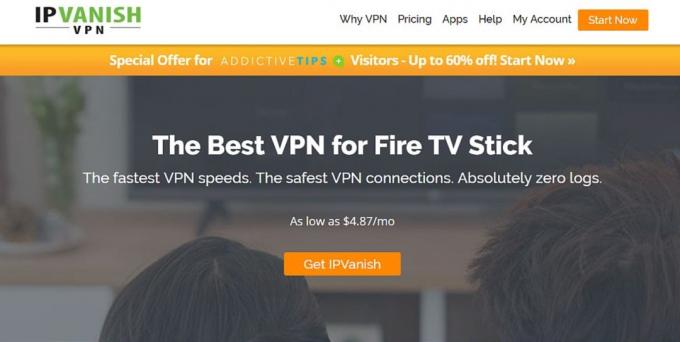
IPVanish ger två nyckelfunktioner som alla videoströmmar begär i en bra VPN: fart och säkerhet. Företaget levererar detta med en otrolig mängd 950 servrar i 60 olika länder, var och en är snabb och fördröjningsfri oavsett var du ansluter ifrån. Med IPVanish kan du hitta en bra anslutning var som helst i världen genom att öppna upp HD-videoströmmar på Fire Stick och alla andra enheter. Deras dedikerade app är också tillgänglig att ladda ner direkt från Amazons appstore, så installationen är en bris.
Alla versioner av IPVanishs programvara inkluderar DNS-läckageskydd och en automatisk kill-switch, som båda hjälper till att hålla data säkra Information skyddas också av 256-bitars AES-kryptering och en noll-loggningspolicy för trafik för att förhindra att data lagras mer än några få ögonblick. Dessa funktioner passar bra med Stremio-innehållsåtkomst på Fire TV, vilket ger dig den perfekta miljön för ett säkert, anonymt och säkert internet.
Läs mer om IPVanishs hastighets- och säkerhetsfunktioner i vår IPVanish granskning.
IPVanish erbjuder en 7-dagars pengarna tillbaka-garanti vilket innebär att du har en vecka att testa det riskfritt. Vänligen notera att Beroendeframkallande läsare kan spara massiva 60% här på IPVanish årsplan, vilket tar månadspriset ner till endast $ 4,87 / mo.
Hur man installerar Stremio på Fire TV - Grundläggande installation
Eftersom Stremio inte är tillgängligt att ladda ner direkt från en Eld-TV, vi måste ladda det. Den här processen är inte så komplex som du kanske tror. I själva verket behöver du inte göra det jailbreak din Fire TV, rota det, eller gör någon form av hacking alls. Innan du kan komma igång följer du de snabba stegen nedan för att förbereda din Fire-enhet.
Tillåt okända källor
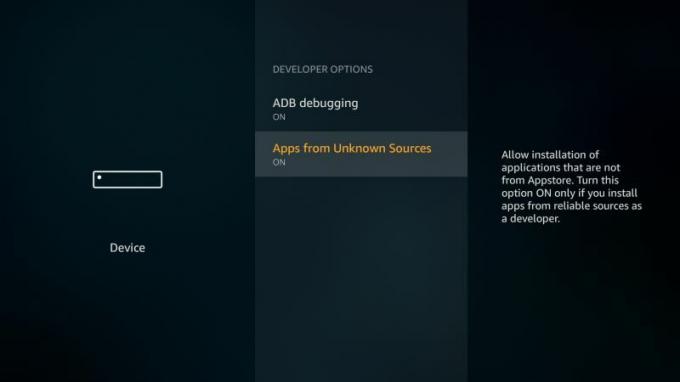
Fire TV-operativsystemet har en inbyggd funktion som inaktiverar externa installationer, vilket betyder allt som inte kommer direkt från Amazons interna appstore. Du kan dock enkelt inaktivera det, vilket är ett nödvändigt krav för sidbelastning av innehåll. Följ de snabba stegen nedan för att aktivera okända källor på din Fire Stick eller Fire TV.
- Gå till din Fire TV: s inställningssida ligger högst upp på hemmenyn.
- Rulla åt höger och välj Enhet
- Flytta ner till Utvecklaralternativ
- Uppsättning Appar från okända källor till PÅ.
- Acceptera varningsmeddelandet om installation av externa appar.
Hantera sidoladda appar
Fire TV-enheter, särskilt Fire Stick, skapades inte för mycket innehåll. De strömmar hårdvara, inte hårddiskar! Medan sidbelastning är helt säkert och lagligt, är det enkelt att ta slut på utrymmet genom att installera massor av coola appar. Lyckligtvis kan du hantera och avinstallera sidladdade appar precis som något annat installerat innehåll. Stremio kan vara en stor nedladdning, så om din Fire Stick har lite utrymme, avinstallera några appar innan du börjar sidladda.
Välj en sidoladningsmetod
Det saknas alternativ när det gäller att ladda appar på Fire TV. Vi brukar hålla fast vid tre av de enklaste och mest pålitliga, som beskrivs nedan. Vilken som helst av dem kan ha din app sidladdad och körs på några minuter, ingen komplicerad installation krävs. Beroende på din komfortnivå med sidbelastning och tillgänglig hårdvara, kan en metod fungera bättre än den andra. Om du inte är säker på vilken du ska välja, se vår artikel som täcker Downloader vs apps2fire vs adbLink.
Åtkomst till sidoplättade appar
Fire TV-gränssnittet innehåller sidladdade appar i linje med allt annat innehåll. Det skiljer dem inte alls, vilket innebär att du kan bläddra och söka efter dem precis som alla andra programvara på din enhet. När en app först laddas sido måste du dock navigera för att komma åt den för första gången.
Rulla ner till avsnittet som är märkt Dina appar, flytta sedan åt höger och klicka för att se en fullständig lista. Alla nya sidladdade appar visas längst ner på nästa sida. När du startar den kommer den att visas under din Nya appar på Fire TV: s huvudskärm.
Hur man installerar Stremio på Fire TV och Fire Stick
Har din Fire-enhet grundad och redo? Låt oss ladda Stremio och börja titta på några filmer!
Sidledningsmetod 1 - Downloader-app

Att använda Downloader-appen för att ladda innehåll på Fire TV är utan tvekan det enklaste sättet att göra det. Den app som den är gratis att använda, installerar direkt på din Fire Stick och kräver ingen extern hårdvara för att den ska fungera. Den fångst att använda Downloader är att du måste göra mycket att skriva. Om du bara har en Fire TV-fjärrkontroll för inmatning kan det vara frustrerande. Håll dig dock fast vid det och du kommer att titta på Stremio-filmer på nolltid!
Öppna först en webbläsare på din dator, gå till Stremio webbplats och gå direkt till nedladdningssida. Rulla lite nedåt så ser du länkar till de mobila versionerna av Stremio, inklusive Android. Flytta musen över den grå rutan till höger som säger "Stremio 0.44.0 APK“. Siffrorna kan vara olika, men det är inte viktigt just nu. Högerklicka och kopiera länkadressen till ditt urklipp. Håll det här någonstans praktiskt, eftersom du behöver komma åt det på bara ett ögonblick.
Med apk-URL: n i handen, gå till din Fire TV-enhet. Följ stegen nedan för att hämta Downloader och använda den för att installera Stremio.
- Öppna Amazon appstore och sök efter Loader.
- Installera appen, öppna sedan den.
- I URL-rutan i mitten, skriv hela länken till apk-filen, den du kopierade ovan. Skriv in hela saken, börjar med http och slutar med .apk
- Downloader tar tag i Stremio-installationsfilen och lagrar sedan länken i dess dedikerade filsektion.
- Du blir ombedd att antingen installera appen direkt eller spara den för senare. Gå vidare och installera Stremio direkt från Downloaders gränssnitt.
- När installationen är klar kan du komma åt Stremio från Fire TV: s huvudmeny.
Sidledningsmetod 2 - adbLink

Att använda adbLink för att hantera apks och sidladdning av nytt innehåll verkar komplicerat till en början, men det är verkligen chockerande enkelt. Om du har en dator på samma Wi-Fi-nätverk som din Fire TV, är detta utan tvekan det bästa sättet att installera appar som Stremio.
Innan du får adbLink bör du öppna en webbläsare på din PC, besök Stremio webbplats och gå direkt till nedladdningssida. Rulla nedåt tills du ser avsnittet för Android-nedladdningar. Högerklicka på den grå rutan det säger "Stremio 0.44.0 APK”(Siffrorna kan vara olika, men det är ok), då spara filen på skrivbordet. Du måste komma åt det igen om ett ögonblick.
Nu är det dags att ladda ner adbLink och använda den för att ladda Stremio. Följ stegen nedan så kommer allt att ställas in på nolltid.
- Gå till din Fire TV Inställningar> Om - Nätverk och skriv ner enhetens IP-adress.
- Besök på din PC adbLink hemsida, ladda ner programmet och installera det.
- Kör sedan adbLink klicka på "nytt" bredvid enhetsrutan.
- I nästa fönster, skriv en unik beskrivningoch IP-adressen av din Fire TV Stick.
- På adbLinks huvudskärm, klicka på knappen "Installera APK", navigerar sedan till den Stremio apk-fil som du laddat ner tidigare.
- Bekräfta installationen av apk. adbLink installerar appen automatiskt på din Fire TV. Beroende på din Wi-Fi-hastighet kan det ta några minuter.
- När processen är klar kan du göra det få tillgång till Stremio från din Fire TV.
Sidledningsmetod 3 - apps2fire
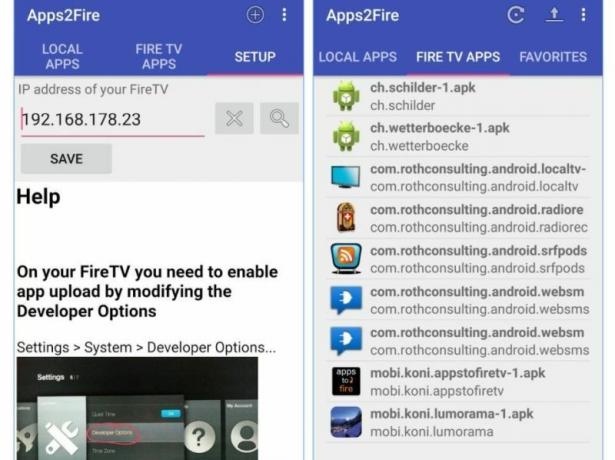
Apps2fire-programmet är ett bekvämt sätt att ladda innehåll till din Fire TV. Du behöver dock en separat Android-enhet för att använda den, eftersom den i princip bara kopierar installerat innehåll från en smartphone eller surfplatta till själva Fire Stick. Följ stegen nedan för att använda apps2fire för att snabbt och enkelt installera Stremio på din Fire-enhet.
- På en Android-enhet, Installera apps2fire från Google Play. Se till att det är den officiella som utvecklats av Koni.
- På samma enhet, söka efter Stremio i Google Play-butiken och installera det också.
- Kör apps2fire och låt den skapa en lista över dina lokala installationer.
- När skanningen är klar, dra menyn åt vänster och knacka på Setup.
- Gå till din Fire TV Inställningar> Om - Nätverk och skriv ner IP-adressen till höger.
- Tillbaka i apps2fire, ange din Fire TV: s IP-adress. Du kanske också måste trycka på "Sök eld-TV" precis under det.
- Gå till Lokala appar-fliken och bläddra ner till Stremio.
- Klicka sedan på appens ikon välj "Installera" när fönstret öppnas.
- Efter ett ögonblick kommer appen att ladda upp till din Fire TV och installera.
- Gå till Fire TV och kör Stremio. Du är klar!
Använda Stremio på Fire TV
Nu när du har installerat Stremio, vad är nästa gång? Det är dags att sitta ner och njuta av fantastiska filmer och TV-program, det är vad. Nedan tittar vi snabbt på vad du kan göra med Stremio på Fire TV, Fire Stick eller någon kompatibel enhet.
Kolla på filmer
Stremio kommer med ett överraskande rikt urval av källor som ger dig tillgång till många populära och gratis filmer. Så snart du öppnar appen ser du ett rutnät med innehåll som ligger framför dig. Bläddra runt med Fire Fire bort för att se om det finns något du gillar. Klicka på en bild för mer information och välj sedan en källa på nästa sida för att starta strömmen.
Till skillnad från andra streamingplattformar erbjuder Stremio länkar till lagligt hyra eller köpa videoinnehåll från onlinebutiker som iTunes, YouTube, VUDU och Google Play. Överväg alltid dessa alternativ om du tycker om det innehåll du strömmar, eftersom det alltid är ett smart drag att stödja skaparna.
Full TV-serie
Stremio har en robust kategori av hela TV-serier redo att strömma på begäran. Du kan välja en show, bläddra igenom säsonger, välja ut en episod och börja titta på (eller bara välja en show och börja bingla från början). Stremio har en sökfunktion för att göra upptäckten lite enklare, och den har både genekategorier och ett trendavsnitt för att visa dig populärt innehåll med en överblick.
Add-ons
Stremios standardinnehåll räcker inte för dig? Ta en titt på de officiella och gemenskapsframställda tillägg. Dessa resurser lägger till alla typer av nya vägar för innehållsströmmar, inklusive populära torrent- och lagringssajter. För att komma igång, se vår artikel som omfattar alla bästa Stremio-tillägg tillgängligt för programvaran. Du kan installera dem på din PC eller på Fire TV och de synkroniserar mellan enheter, vilket är extremt bekvämt.
Kom ihåg att använda ett VPN
Det är viktigt att alltid använda ett VPN när du använder tjänster som Stremio, Plexeller Kodi. De ger inte bara ett starkt basskikt av säkerhet, utan de kan faktiskt skydda dig mot skadliga ISP-rutiner som strypning eller dataloggning. En bra VPN håller dig anonym oavsett vad du strömmar, så att du kan vara säker och säker på webben. Om du inte är säker på var du ska börja med ditt VPN, se våra rekommendationer ovan, som alla fungerar perfekt med Fire TV och Stremio.
Slutsats
Det är dags att njuta av några gratis filmer på Stremio! Programvaran stöder kanske inte Fire TV naturligt, men med rätt verktyg och några minuter av din tid är det tillräckligt enkelt att ladda den och börja strömma. Använd den istället för Kodi eller som ett annat verktyg i din underhållningsverktygslåda. Hursomhelst har du lite bra innehåll som väntar på att få eld och njuta.
Sök
Nya Inlägg
Titta på Netflix med StrongVPN: How to Unblock Netflix from Anywhere
Världens mest populära videostreamingtjänst är tillgänglig i över 1...
Titta på UFC 223 On Kodi: Ferguson mot Khabib Live Streams för att titta på nätet
Ring alla UFC-fans: det är dags att börja förbereda sig för en mass...
Hur man tittar på grupp H i VM - Stream Polen mot Senegal och Colombia mot Japan
FIFA World Cup 2018 Grupp H är en grupp där inget av de stora lagen...



